怎样用photoshop制作环保海报
- 格式:pptx
- 大小:63.09 KB
- 文档页数:1
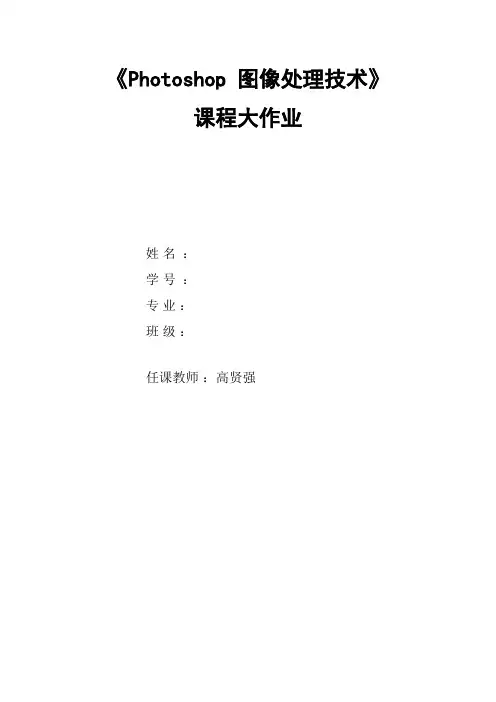
《Photoshop 图像处理技术》课程大作业姓名:学号:专业:班级:********塔里木大学大作业一环保公益广告步骤:1打开素材图片绿树复制一层2 选择选框工具选取如下3 新建色阶调整图层调整出如下效果4 用选框工具选择左半边部分用滤镜-水滴滤镜 drop water 做出水滴效果如下5 新建图层选取右半部分填充纹理如下效果6 选择文字工具蓝色标题为“没有水世界变成怎样”大作业二画中有画步骤:1.新建文件,填充背景色为黑色,选择滤镜-镜头光晕效果如下2. 打开素材电视机,选择钢笔工具将电视机扣出如下3.把电视机复制黑色背景上效果如下4.打开素材塔里木大学图片,复制到电视机上。
选择自由变换,将图片调整到电视机屏幕大小,并合并图层:如下5.复制电视机图层,并垂直翻转该图层调整到合适位置并添加蒙版用渐变工具选择黑色从下往上作出如下效果6.选择文字工具,写出画中画,并栅格化该图层,选择滤镜-风格化-风作出如下效果结束大作业三 Ps宣传海报步骤:1.新建文件,填充黑色背景色,在画面中间选择画笔工具画一条蓝色线。
2.新建图层,选择方形选框工具,画一个正方形,然后选择渐变工具作出如下渐变并且在图片上写文字Ps,效果如下3.选择添加图层样式斜面和浮雕4.复制该图层垂直翻转该图层放置到合适的位置。
再添加图层蒙版用渐变工具作出如下效果5.新建图层画出蓝色的烟如下6复制该烟图层垂直翻转并添加图层蒙版对不该出现的部分用黑色画笔除掉7.用文字工具选择蓝色写文字“世界从此更有魅力”结束大作业四图像合成效果步骤:1打开素材图片2.复制两遍该图层图层一混合模式改为柔光3.图层 2 混合模式改为变亮效果如下4.打开素材海面5.用矩形选框工具羽化10 选择海面如下6.放到画面下部效果如下7.打开素材图片埃菲尔铁塔8.用钢笔工具抠出铁塔并添加图层蒙版9.放到云上如下10.打开素材图片月亮并抠出月亮调整角度如下11.把月亮混合模式改为柔光并复制一层最终效果如下大作业五创意设计步骤: 1.打开素材图片2.复制图层。
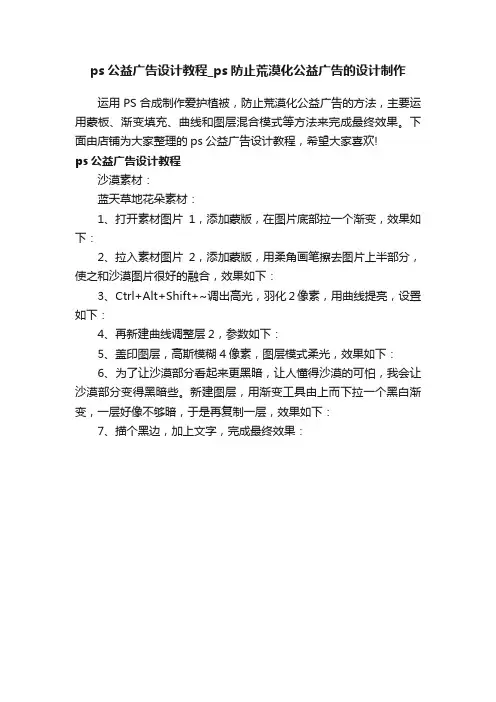
ps公益广告设计教程_ps防止荒漠化公益广告的设计制作
运用PS合成制作爱护植被,防止荒漠化公益广告的方法,主要运用蒙板、渐变填充、曲线和图层混合模式等方法来完成最终效果。
下面由店铺为大家整理的ps公益广告设计教程,希望大家喜欢!
ps公益广告设计教程
沙漠素材:
蓝天草地花朵素材:
1、打开素材图片1,添加蒙版,在图片底部拉一个渐变,效果如下:
2、拉入素材图片2,添加蒙版,用柔角画笔擦去图片上半部分,使之和沙漠图片很好的融合,效果如下:
3、Ctrl+Alt+Shift+~调出高光,羽化2像素,用曲线提亮,设置如下:
4、再新建曲线调整层2,参数如下:
5、盖印图层,高斯模糊4像素,图层模式柔光,效果如下:
6、为了让沙漠部分看起来更黑暗,让人懂得沙漠的可怕,我会让沙漠部分变得黑暗些。
新建图层,用渐变工具由上而下拉一个黑白渐变,一层好像不够暗,于是再复制一层,效果如下:
7、描个黑边,加上文字,完成最终效果:。

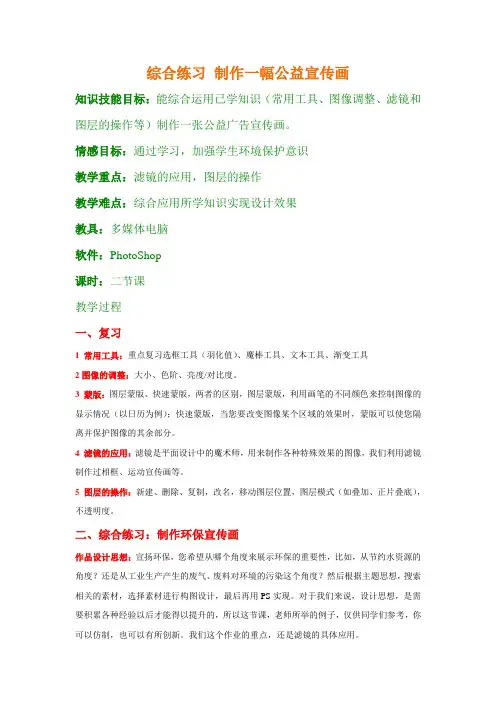
综合练习制作一幅公益宣传画知识技能目标:能综合运用已学知识(常用工具、图像调整、滤镜和图层的操作等)制作一张公益广告宣传画。
情感目标:通过学习,加强学生环境保护意识教学重点:滤镜的应用,图层的操作教学难点:综合应用所学知识实现设计效果教具:多媒体电脑软件:PhotoShop课时:二节课教学过程一、复习1 常用工具:重点复习选框工具(羽化值)、魔棒工具、文本工具、渐变工具2图像的调整:大小、色阶、亮度/对比度。
3 蒙版:图层蒙版、快速蒙版,两者的区别,图层蒙版,利用画笔的不同颜色来控制图像的显示情况(以日历为例);快速蒙版,当您要改变图像某个区域的效果时,蒙版可以使您隔离并保护图像的其余部分。
4 滤镜的应用:滤镜是平面设计中的魔术师,用来制作各种特殊效果的图像,我们利用滤镜制作过相框、运动宣传画等。
5 图层的操作:新建、删除、复制,改名,移动图层位置,图层模式(如叠加、正片叠底),不透明度。
二、综合练习:制作环保宣传画作品设计思想:宣扬环保,您希望从哪个角度来展示环保的重要性,比如,从节约水资源的角度?还是从工业生产产生的废气、废料对环境的污染这个角度?然后根据主题思想,搜索相关的素材,选择素材进行构图设计,最后再用PS实现。
对于我们来说,设计思想,是需要积累各种经验以后才能得以提升的,所以这节课,老师所举的例子,仅供同学们参考,你可以仿制,也可以有所创新。
我们这个作业的重点,还是滤镜的具体应用。
作品所需素材:齿轮图(象征工业化)、鱼图(象征自然生物)、人像(象征思索的人类)、美好家园的图片制作过程(仅供参考):希望同学们在老师提供的样板的基础上,有所启发,有所创新。
简案:提示:每张图片应分布在每一个图层中,以便分别进行各自的效果设置。
1新建文件:大小为800*600像素2 制作背景:黑色到深蓝色的渐变填充3 制作沙滩效果:打开文件5,复制粘贴,执行:滤镜=> 杂色=> 添加杂色,再执行:滤镜=> 模糊=> 动感模糊;复制本图层,利用自由变换,调整两个图层的相对位置,利用亮度/对比度,调整两个图层的相对明暗对比,增强层次感。
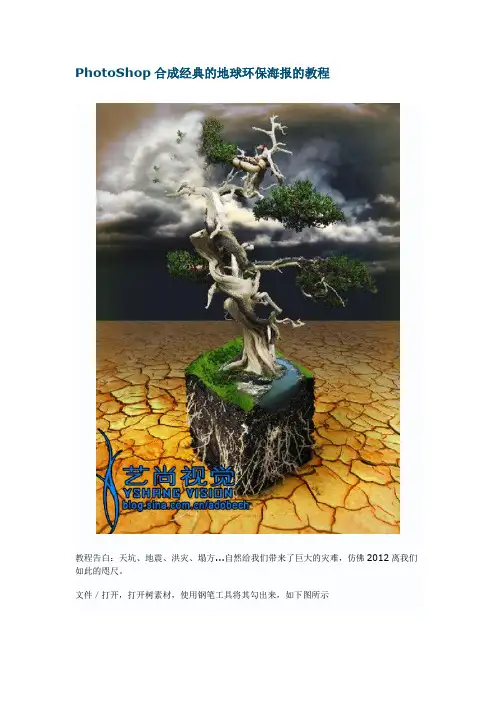
PhotoShop合成经典的地球环保海报的教程教程告白:天坑、地震、洪灾、塌方...自然给我们带来了巨大的灾难,仿佛2012离我们如此的咫尺。
文件/打开,打开树素材,使用钢笔工具将其勾出来,如下图所示文件/打开,打开树枝素材,使用钢笔工具将其勾出来,如下图所示文件/新建,新建空白文档,然后打开裂痕黄土地,拖移过来,结合自由变换(Ctrl+t)命令,调节大小并将其放到画面的底部位置,如下图对裂痕黄土地图层应用模糊处理,滤镜/模糊/高斯模糊,参数设置如下图在工具箱中选择渐变工具,在选项栏中设置色彩:黑色到透明,然后对裂痕黄土地从上到下应用此渐变,效果如下图:打开乌云拖移过来,结合自由变换(Ctrl+t)命令,调节大小并将其放到画面的底部位置,如下图:设置前景色为深灰色,选择“画笔工具”涂抹,将白色遮盖掉,如下图打开土壤块素材,将其拖至到本文档中。
如下图所示将土壤块图层使用“移动工具”拖到图层的最上在,如下图打开青山素材,并拖至到本文档中,如下图使用多边形套索工具对其建立选区,然后将其删除,效果如下图打开老树素材,拖移过来,调整大小和位置,如下图使用减淡和加深工具对根部的位置加以处理,使之与土壤块更好的融入,如下图打开云素材并拖移过来,如下图为云图层添加图层蒙板,使用黑色画笔涂抹,让部分树叶显示出来,如下图:新建图层,使用任意色填充,滤镜/杂色/添加杂色,参数设置如下图滤镜/模糊/动感模糊,设置如下图:按ctrl+L打开色阶,参数调节如下图为这个图层添加蒙板使用黑色画笔涂抹,让部分雨水显示出来,如下图打开河流效果,拖至本文档,如下图为这个图层添加蒙板使用黑色画笔涂抹,让部分显示出来,如下图设置前景色为深灰色,并使用软画笔涂抹,效果如下图局部放大图片,如下到这里整体基本上处理结束了。
如下图下面统一画面色调,图层/新建填充图层/照片滤镜,设置如下图调节后的效果如下图图层/新建调节图层/色相饱和度,设置如下图调节后的效果如下图最后整体把握下,如下图最终效果如下图。

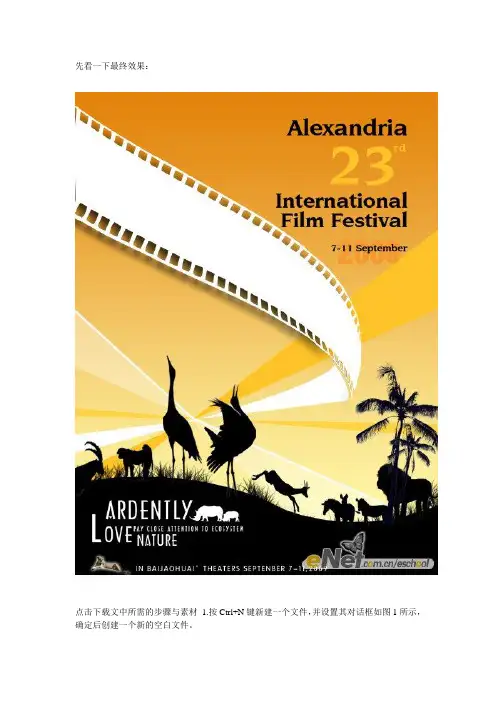
先看一下最终效果:点击下载文中所需的步骤与素材1.按Ctrl+N键新建一个文件,并设置其对话框如图1所示,确定后创建一个新的空白文件。
2.单击创建新的填充或调整图层按钮,在菜单中选择“渐变”命令,并设置其对话框如图2所示,得到如图3所示效果,同时得到“渐变填充1”图层。
3.设置前景色为黑色,选择钢笔工具,在工具选项栏上选择形状图层按钮,在当前文件下方绘制如图4所示形状,得到“形状1”4.设置前景色为#fed345,按照上一步同样的方法在得到形状如图5所示形状,得到“形状2”。
5.重复上一步操作,并按照如图6所示摆放其他形状,将“形状1”拖至所在图层上方,设置“形状4”的“不透明度”为35%,得到的效果如图7所示。
6.在所有图层上方新建“图层1”,按D键将前景色与背景色的颜色值设为默认的黑白,选择画笔工具,按F5调出“画笔”调板,设置参数如图8、9、10、11所示。
在黑色形状上方进行拖动直至得到如图12所示的效果。
7.单击创建新的填充或调整图层,在菜单中选择“色相/饱和度”,并如图13所示设置,确定后得到“色相/饱和度1”图层,按Ctrl+Alt+G创建剪贴蒙版,得到如图14所示效果。
8.打开“素材1”,并使用移动工具将其移至当前文件中,得到“图层2”,按Ctrl+T键调出自由变换控制框,按Shift键向内拖动控制句柄以缩小图像并放置到如图15所示的位置。
9.按Ctrl键单击“图层2”的图层缩览图以载入选区,设置前景色的颜色值为黑色,按Alt+Delete键填充前景色,按Ctrl+D键取消选区,得到如图16所示的效果。
10.按照第8~9步的操作方法,分别打开“素材2”-“素材8”。
结合自由变换控制框调整图像的大小和位置,载入选区填充颜色,得到如图17所示效果。
11.设置前景色的颜色值为白色,选择矩形工具,在工具选项条上选择形状图层,在当前文件中绘制如图18所示的矩形形状。
得到“形状7”。
12.在其工具选项条中选择从形状区域减去按钮。
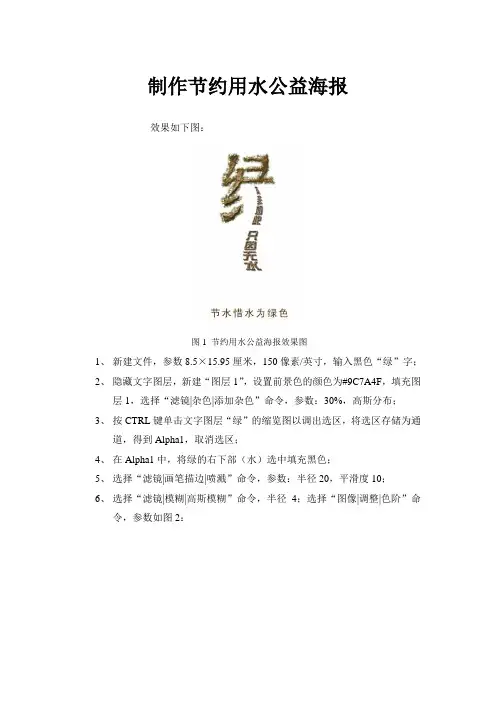
制作节约用水公益海报效果如下图:图1 节约用水公益海报效果图1、新建文件,参数8.5×15.95厘米,150像素/英寸,输入黑色“绿”字;2、隐藏文字图层,新建“图层1”,设置前景色的颜色为#9C7A4F,填充图层1,选择“滤镜|杂色|添加杂色”命令,参数:30%,高斯分布;3、按CTRL键单击文字图层“绿”的缩览图以调出选区,将选区存储为通道,得到Alpha1,取消选区;4、在Alpha1中,将绿的右下部(水)选中填充黑色;5、选择“滤镜|画笔描边|喷溅”命令,参数:半径20,平滑度10;6、选择“滤镜|模糊|高斯模糊”命令,半径4;选择“图像|调整|色阶”命令,参数如图2:图2 色阶参数7、按CTRL键单击“Alpha1”的缩览图以调出其选区,选择“图层1”添加图层蒙版,隐藏文字图层;8、添加图层样式/投影,使用默认参数;9、新建“图层2”,调出“图层1”选区,用#794B10填充“图层2”,取消选区10、为“图层2”添加图层蒙版。
选择“滤镜|渲染|云彩”,再选择“图像|调整|色阶”,参数如图3:图3 色阶参数11、添加图层样式,斜面和浮雕,参数如图4:图4 斜面浮雕参数12、在所有图层的上方新建“图层3”,设前景色为#505A0C,背景色为#713E0D,选择画笔工具,“草”笔刷,参数:直径:34,其他如图5:图5 画笔参数13、使用画笔工具在绿文字的横线上涂抹;14、再次显示“画笔”调板,将画笔“角度”设为90度,在绿字的竖线边缘涂抹;15、再次显示“画笔”调板,分别将画笔“角度”设为-90度和180度,分两次在绿字的其他边缘涂抹;16、在“画笔”调板中选择“沙丘草”,重复第13、14、15步;17、选择“图像/调整/色相/饱和度”命令,将草的颜色调整为枯黄色,参数如图6:图6 色相/饱和度参数18、设前景色为#8E6A3B,输入直排文字“本非如此,只因无水”,调整至合适位置大小;19、创建变形文字,参数如图7:图7 变形文字参数20、添加图层样式投影和内斜面,参数如图7:图7 图层样式参数21、使用横排文字具,输入底部“节水惜水为绿色”;22、保存文件为PSD格式,文件名为:班级+姓名。

一、制作年轮1、新建一幅500×500的RGB白色图像,前景色(R:120,G:50,B:20),背景色(R:140,G:96,B:56)。
2、新建图层1,用背景色填充图层1。
3、滤镜/纹理/颗粒,设强度26%,对比度16%,颗粒类型为水平。
4、滤镜/扭曲/波浪,请参照图进行设置。
5、滤镜/扭曲/旋转扭曲,角度为20。
6、制作年轮。
在图层1中木纹较好的地方作一正方形选区,滤镜/扭曲/极坐标,选平面坐标到极坐标。
7、按Ctrl+J,复制选区中图像到图层2,删除或隐藏图层1。
8、用矩形选框工具在接缝处选一矩形,滤镜/模糊/动感模糊,角度为0。
9、用椭圆选框工具选中年轮部分,Ctrl+C;新建一幅RGB图像,将年轮粘贴到新文件中。
10、选中年轮所在的图层1,图像/调整/色阶,调整滑块,使整个图像变亮。
11、按Ctrl同时点击图层1得年轮选区,选择/修改/边界,宽度为20。
得环形选区。
12、按Ctrl+L,,调整滑块,使选区变暗,因为树皮较暗。
13、选中年轮,调整色相/饱和度,去除部分红色调。
14、年轮的中心一般发白。
为年轮图层添加图层蒙板,如图所示。
15、选中蒙板,前景色为黑色,背景色为白色,从年轮中心拉一条径向渐变(由黑到白),图层面板如图所示。
16、按Ctrl ,单击蒙板层载入选区,再扔掉蒙板层。
目的是得到选区。
17、反选,调整色阶,使年轮的中间部分加亮,变白。
年轮制作成。
二、制作树皮1、新建图层2,设前景色为黑色,背景色为(R:100,G:5,B:20)。
以背景色填充图层2。
2、滤镜/纹理/颗粒,设强度16%,对比度26%,颗粒类型为垂直。
此时画面看上去全黑。
3、滤镜/扭曲/旋转扭曲,角度为43。
此时图像仍漆黑一片。
4、全选图层2,复制;打开通道面板,新建Alpha1通道,再粘贴图像到通道。
5、调整色阶至通道中显示竖状条纹,如图所示。
6、回RGB通道,回图层2,滤镜/渲染/光照效果,在纹理通道中选Alpha1通道。
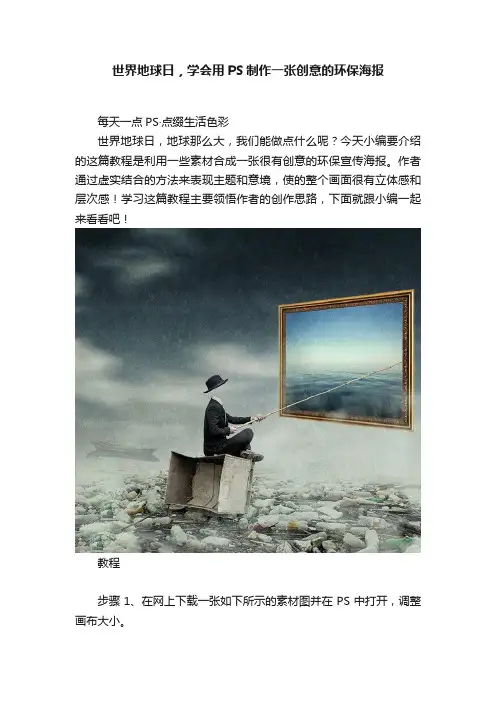
世界地球日,学会用PS制作一张创意的环保海报每天一点PS·点缀生活色彩世界地球日,地球那么大,我们能做点什么呢?今天小编要介绍的这篇教程是利用一些素材合成一张很有创意的环保宣传海报。
作者通过虚实结合的方法来表现主题和意境,使的整个画面很有立体感和层次感!学习这篇教程主要领悟作者的创作思路,下面就跟小编一起来看看吧!教程步骤1、在网上下载一张如下所示的素材图并在PS中打开,调整画布大小。
步骤2、载入一张天空素材,并给“天空”层添加一个蒙版。
选择渐变工具拉出一个渐变。
将天空高斯模糊并进行调色融合,模糊让画面虚实有度。
如下所示:步骤3、载入一张船只素材图,选择钢笔工具将船只抠取出来放入最原始素材图里,适当调整大小和位置,并降低船只的不透明度。
如下所示:步骤4、下面打开色阶面板调整色调,降低饱和度,加强对比度。
使素材融合的更加自然。
如下所示:步骤5、载入一张相框素材和一张水面素材图片,将水面素材合成到到相框里,并调整相框的大小、透视方向。
再将合成好的相框放入原始素材层,利用变形工具调整相框的角度,使整个画面更有立体感。
如下所示:步骤6、现在添加人物素材,利用钢笔工具将人物抠出来,并调整大小,色调。
同时将人物的脸部擦掉,增加画面神秘感。
如下所示:步骤7、再添加一些烟雾,选择一款烟雾笔刷,适当刷出一些烟雾,对烟雾的不透明度进行调整,降低瓶子的对比度以突出人物,使得画面层次更加的丰富。
如下所示:步骤8、最后再给背景添加一些肌理图案,再对整体进行润色调整、锐化。
最终完成的效果:总结:这篇教程在创作思路上很独特,作品效果也很有启示意义。
喜欢的小伙伴们可以借鉴自己动手尝试去做!非常感谢大家的阅读。
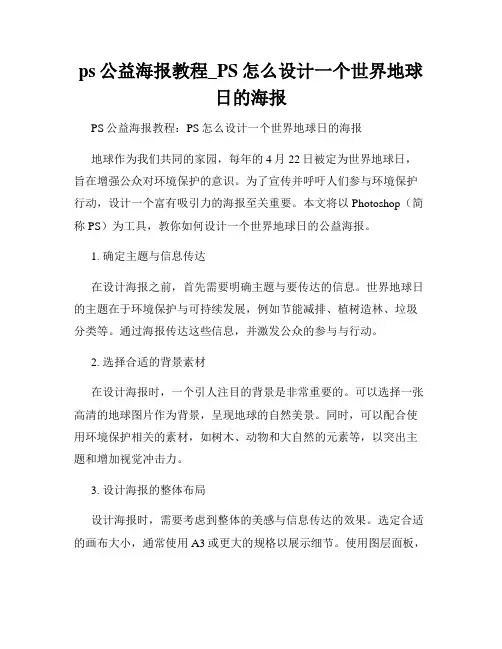
ps公益海报教程_PS怎么设计一个世界地球日的海报PS公益海报教程:PS怎么设计一个世界地球日的海报地球作为我们共同的家园,每年的4月22日被定为世界地球日,旨在增强公众对环境保护的意识。
为了宣传并呼吁人们参与环境保护行动,设计一个富有吸引力的海报至关重要。
本文将以Photoshop(简称PS)为工具,教你如何设计一个世界地球日的公益海报。
1. 确定主题与信息传达在设计海报之前,首先需要明确主题与要传达的信息。
世界地球日的主题在于环境保护与可持续发展,例如节能减排、植树造林、垃圾分类等。
通过海报传达这些信息,并激发公众的参与与行动。
2. 选择合适的背景素材在设计海报时,一个引人注目的背景是非常重要的。
可以选择一张高清的地球图片作为背景,呈现地球的自然美景。
同时,可以配合使用环境保护相关的素材,如树木、动物和大自然的元素等,以突出主题和增加视觉冲击力。
3. 设计海报的整体布局设计海报时,需要考虑到整体的美感与信息传达的效果。
选定合适的画布大小,通常使用A3或更大的规格以展示细节。
使用图层面板,可以通过将元素作为不同的层放置在画布上,方便编辑和调整元素的位置、大小和透明度。
4. 使用富有创意的字体选择合适的字体可以提升海报的视觉吸引力和信息传达的效果。
根据主题和感受选择字体,如使用艺术字体、可爱字体、大写字母或粗体字体等。
在海报中运用不同的字体排版和字号来突出重点信息,并确保字体的可读性。
5. 添加醒目的标题一个引人注目的标题可以吸引人们的眼球和兴趣。
在设计海报时,使用简洁明了的标题,结合适当的插图和颜色来吸引读者注意。
可以在标题中使用表现力强烈的词语,如“保护地球”、“共同行动”等,以激发人们的参与意识。
6. 引用相关的图片和图标为了加强主题的表达和信息的传达,可以使用一些相关的图片和图标。
如使用太阳能图标、绿色能源符号等,来传递节能减排的信息。
此外,插入一些与环境保护相关的照片或插图,如可爱的动物,以吸引公众的关注。
ps怎么设计地球⼀⼩时的宣传海报?ps设计海报的教程
地球⼀⼩时(Earth Hour)是世界⾃然基⾦会(WWF)应对全球⽓候变化所提出的⼀项全球性节能活动。
想要使⽤ps设计⼀个地球熄灯⼀⼩时的海报,该怎么设计呢?下⾯我们就来看看详细的教程。
Adobe Photoshop 8.0 中⽂完整绿⾊版
类型:图像处理
⼤⼩:150.1MB
语⾔:简体中⽂
时间:2015-11-04
查看详情
1、新建设⼀个图像⽂件,以⾃⼰需要的长宽、分辨率为基准。
找好⼀幅星空有关的素材,这个素材的分辨率要与你的图⽚相接近,如果它稍⼤或者稍⼩,我们⽤形状变换⼯具让其符合背景的⼤⼩。
个矩形⼯具把不要的⿊⾊天空选择好,再做出⼀个⽻化的操作,删去不要的⿊⾊天空。
3、在图层的混合模式⽅⾯选择为亮度,从⽽让两张图⽚⾃然的融合在⼀起。
4、这⼀步开始制作灯泡的形状路径,我们⽤圆形⼯具与矩形⼯具可以变换出灯泡的形状,我们使⽤路径组合的命令可以让不同的路径合并成⼀个需要的灯光形状。
5、把灯泡路径放⼊到海报当中去,⽤⽩⾊到透明的渐变填充灯泡的玻璃,⽤灰⾊的渐变填充灯泡的底座,让灯泡图层与背景⾃然的融合在⼀起。
6、找到⼀个圆形的地球的素材,我们删除不⽤的部分,把地球置⼊到灯泡的玻璃当中。
7、选择⽂字⼯具打出所需要的⽂字,并编辑成⾃⼰需要的⼤⼩样式。
8、选择灯泡所在的图层,我们设置⼀个外发光的效果,从⽽完成这个地球熄灯⼀⼩时海报设计。
以上就是ps设计地球熄灯⼀⼩时海报的教程,希望⼤家喜欢,请继续关注。
制作生态海报的Photoshop教程一、准备工作在开始制作生态海报之前,请确保已经安装了Photoshop软件。
准备好你所需要的素材,比如图片、文字等。
二、创建项目1. 打开Photoshop软件,点击"文件",选择"新建",设置海报的尺寸和分辨率。
一般海报的尺寸为A4(210mm x 297mm),分辨率选择300像素/英寸。
2. 点击"创建",就会出现一个空白的画布,表示你的海报已经准备就绪。
三、选择背景1. 在左侧的工具栏中选择"画笔工具",点击"颜色选择器"选择你喜欢的背景颜色。
2. 点击"画布工具",在画布上绘制你所选中的颜色,填满整个画布作为背景。
四、添加图片1. 在左侧的工具栏中选择"图像",点击"打开"选择你想要添加的图片。
你也可以将图片拖拽到画布上。
2. 在工具栏中选择"移动工具",点击并拖拽图片到你希望的位置。
3. 可以使用"编辑"->"自由变换"来调整图片的大小或者旋转。
五、添加文字1. 在左侧的工具栏中选择"水平文本工具",点击你希望添加文字的位置。
2. 在弹出的文本框中输入你想要的文字内容,并选择文字的样式、大小和颜色。
你可以使用"字符"和"段落"面板来调整文字的样式。
3. 点击"确定",你的文字就会出现在画布上。
六、调整图层1. 在右侧的"图层"面板中,可以看到你添加的图片和文字分别是独立的图层。
2. 你可以点击某个图层,然后使用工具栏中的"移动工具"来调整图层的位置。
3. 你还可以使用"图像"->"调整"来对图层进行调色或者添加滤镜效果。
ps怎么设计创意的灯泡图形的环保海报?
9、⽤同样的⽅法绘制处底部螺旋部分的选区,填充⾦属质感的灰⾊系渐变,同时添加下端中部弧度
10、继续绘制较细的螺纹选区,填充渐变后,执⾏“滤镜-模糊-⾼斯模糊”命令,设置半径为0.5像素
11、使⽤“钢笔⼯具”绘制下⾯的半圆形闭合路径,单击“渐变⼯具”按钮,在选项栏⾥单击“径向渐变”,设置⼀种由蓝⾊到棕⾊的渐变,单击“确定”完成设置,由上到下拖曳填充
12、新建图层,使⽤“钢笔⼯具”按钮,绘制灯泡上的⾼光闭合路径,设置⼀种由⽩⾊到透明的线性渐变,部位分别为上部、右侧和中部
13、新建图层,使⽤“椭圆选框⼯具”在灯泡下⽅绘制椭圆并填充⿊⾊,执⾏“滤镜-模糊-⾼斯模糊”命令,设置半径为20像素,单击“确定”制作阴影
14、导⼊地球素材,放在灯泡中,调整⼤⼩与位置,得到最终效果图
以上就是ps设计创意海报的教程,希望⼤家喜欢,请继续关注。
上⼀页1 2下⼀页阅读全⽂。
ps水资源环保海报教程_ps设计节约用水的环保主题海报水,是生命之源;有了它,生命才会生机勃勃!有了它,才会有汪洋的大海,俊美的青山绿水。
下面由店铺为大家整理的ps水资源环保海报教程,希望大家喜欢!ps水资源环保海报教程1、新建空白文件,设置的参数为:宽度:13cm 高9.09cm 分辨力为:300像素2、新建图层,命名为背景图层,在背景图层上填充深蓝色(RGB=2/0/28),而后使用渐变工具,设置渐变颜色为亮蓝色(RGB=0/182/250)到透明色的径向渐变,在“图层”画板上设置其混合模式为“线性光”。
其效果图如下:3、打开素材“水滴.png”文件,拖拽到当前文件图像中,使用快捷键变换图像的大小,并将其放置于画面中间合适的位置,设置图层的混合模式为“划分”,“不透明度”为46%。
而后新建图层,用柔角画笔工具,在图层中间适当的涂抹,设置混合模式为“叠加”。
4、打开素材“节约用水.png”文件,拖拽到当前文件图像中,并调整合适大小,而后打开“树木.png”文件,放置在节约用水文件的合适位置。
并做适当的修饰。
5、使用画笔工具,选择柔角画笔并适当调整大小及不透明度,在画面上绘制光线,设置混合模式为“划分”,然后进行图层样式的设置,设置参数如下,并将素材“树叶.png”文件,拖拽到当前画面中,并调整到合适的位置。
6、分别打开“水1.png”“水2.png”“水3.png”“水4.png”“水5.png”“水6.png”,根据水的形状,制作包裹的效果,而后进行打包成组,添加图层蒙版,然后选择柔角画笔并适当的调整大小及透明度,在蒙版上把不需要的部分进行涂抹,进行隐藏。
效果图如下:7、单击横排文字工具,设置前景色为白色,输入所需要的文字,并调整到适合的位置。
具体的成效图如下:最终效果!。
ps保护动物的海报教程_photoshop如何合成保护环境宣传海
报
益海报的制作方法。
首先是要选择好主题,然后再找一些相关的素材进行组合。
溶图这些需要自己努力慢慢去细化和渲染。
下面由店铺为大家整理的ps保护动物的海报教程,希望大家喜欢!
ps保护动物的海报教程
一、新建一个文件大小自定,构好图,把猴子放入。
二、新建一个图层,选择渐变工具拉上下图所示的渐变作为背景,主要是为了让天空更有层次。
三、打开下图所示的背景素材,拖进来,适当放好位置并调整颜色。
四、打开建筑图片,拖进来放入图中,适当调整位置和大小。
加上图层蒙版,用黑色画笔把不需要的部分擦掉,如下图。
五、适当对建筑调整颜色,跟背影颜色融合即可。
六、打开下图所示的卡车素材,抠出来放入图中,如下图。
七、猴子擦出来这样是更能使猴子容入图中。
八、适当调整盒子的颜色。
九、加上文字,效果如下图。
最终效果:。